
コンテンツ

Androidは依然として重要ですが、iOSは非常に重要なプラットフォームであり、ある時点でAppleのモバイルOSを試してみることができます。判断しません!ねえ、多分あなたはセカンダリiPadまたはそのような何かを持ちたいだけかもしれません。とにかく、すべての連絡先を一緒に持ちたいと思うかもしれませんが、これらはまったく異なる2つのプラットフォームであることを覚えておく必要があります。
これは、Googleのサーバーを介して簡単に同期できる2台のAndroidデバイスを切り替えるようなものではありません。また、連絡先を転送することはそれほど難しくありません。 AndroidハンドセットとiPhoneの間で情報を共有する方法は複数あります。この投稿では、私たちの非常にお気に入りのソリューションのいくつかを紹介します。
iOSアプリへの移動の使用
AppleがGoogle PlayストアにAndroidアプリを持っていることを知っていましたか?はい。BeatsやApple Musicと並んで、Googleのストアフロントにある数少ないAppleアプリの1つであるiOSに移行します。
iOSへの移行は、Androidユーザーを支援することを目的としています...まあ、iOSへの移行。最初は嫌悪感を覚えていましたが、このアプリケーションは宣伝されていることを確実に実行します。そして、それは非常にうまくいきます。連絡先、写真、動画、ブックマーク、メールアカウント、カレンダーをiOSデバイスに直接移行できます。
すべてのデータを転送する準備ができたら、iPhoneまたはiPadがプライベートWi-Fiネットワークを作成し、Androidガジェットを見つけるだけです。セキュリティコードを入力すると、プロセスが開始されます。パイのようにシンプル!

Google Syncを使用する
Appleは伝統的にAndroidユーザーをサポートすることを好みませんが、Googleは完全に正反対です。検索大手のほとんどのサービスと機能はiPhoneで非常によく機能し、サーバーから連絡先を取得することも例外ではありません。
これは、連絡先を既にGoogleアカウントに同期している場合にのみ機能することに注意してください。一部のデバイスは、デフォルトではこれを行いません。すべての連絡先をGoogleのサーバーに関連付けている場合、連絡先の転送は簡単です。
iPhoneのロックを解除して、 設定>パスワードとアカウント (設定>メール、連絡先、カレンダー 古いデバイスで)。そこから、Gmailアカウントを入力し、連絡先チェッカーがオンになっていることを確認します。できた!
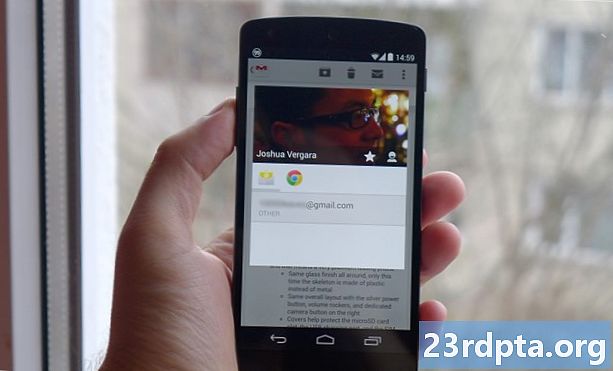
VCFファイルを使用して手動で転送する
クラウドクラウドのすべてを扱うのは好きではありませんか?理解できます。 AndroidデバイスからiOSデバイスに連絡先を手動で転送する方法もあります。 VCFファイルを作成し、それをiPhoneに転送してから開くだけで、すべての連絡先データを取得できます。プロセスは見かけよりも簡単です。それを見ていきましょう。
- Androidデバイスのロックを解除して、連絡先アプリに移動します。
- メニュー(3つのドット)ボタンを押して選択します インポート/エクスポート>ストレージへのエクスポート.
- これにより、VCFファイルが作成され、携帯電話に保存されます。
- iPhoneでこのファイルを入手してください。私は、iOSデバイスに同期された電子メールを介して自分に送信するのが好きです(シンプルで高速、ケーブルは不要です)。
- ファイルを開くと、iOSデバイスが次のプロンプトを表示します すべての連絡先を追加します。
- 手順に従って、あなたの道を進んでください。連絡先が転送されました!

SIMカードを使用する
AndroidからiOSに連絡先を転送する別の方法は、スマートフォンのnano-SIMカードを使用することです。これは、Googleアカウントに問題がある場合、オフラインになっている場合、または何らかの理由でGoogleの関与を望まない場合に便利です。
Androidスマートフォンから連絡先をSIMカードに転送するには、まずスマートフォンの連絡先アプリにアクセスする必要があります。プロセスはここからメーカーによって若干異なります。たとえば、HuaweiユーザーはSを選択する必要がありますettings>インポート/エクスポート> SIMカードへのエクスポート。一方、サムスンのユーザーはタップする必要があります 連絡先の管理>連絡先のインポート/エクスポート>エクスポート> SIMカード.
AndroidスマートフォンのSIMカードをiPhoneに挿入してオンにしたら、ヒットする必要があります。 設定>連絡先> SIM連絡先のインポート 転送プロセスを開始します。その後、連絡先はiPhoneの連絡先に保存されます。
サードパーティのアプリを使用する
利用可能な他のすべてのソリューションで問題が発生している場合は、iPhoneへの切り替えプロセスを促進できるサードパーティ製のアプリも多数あります。私のお気に入りの1つは、マイデータのコピー(Android / iOS)です。それを見てください!
結論

ご覧のとおり、これを処理する方法はたくさんあります。連絡先を維持するのは難しいことではないので、複数のプラットフォームを使用しても大丈夫です。プロセスは正確ではありませんが、あまり労力や研究をせずにこれらのいずれかを確実に行うことができます。
どちらの方法がお好みですか?私は、Googleアカウントを使用して、連絡先など、できる限りすべてを転送するのが好きです。
Google Stadiaのローンチゲームのコスト(Stadia Pro割引あり):Nick Fernandez22分前Google Stadiaで最高のゲーム:ハードウェアが必要な人は?オリバー・クラッグによるものだと思う7時間前102株Google Stadiaレビュー:データのデータがあれば、これはゲームの未来ですby David Imel 11月18、2019234株Google Playでアプリを入手する

